독거미 키보드 f87 pro 샀는데 한영 전환이 안 돼요 alt 눌러도 한글이 안 써지는데 어떻게 해야 하나요?

독거미 키보드 한글 설정 방법 어떻게 하나요?
오늘은 독거미 키보드를 사용하면서 한/영 전환이 어려워하는 분들을 위해 이 글을 준비하였습니다. 독거미 키보드는 한/영 키와 한자 키가 별도로 있는 103/106 키 키보드를 사용하다가 한/영 키나 한자 키가 없는 영문 키보드로 바뀌면 처음에는 헤맬 수도 있어요.
하지만 걱정하지 마세요! 독거미 키보드에서는 윈도우에서 키보드 방식을 조금만 바꾸면 오른쪽 Alt 키를 한/영 키로, 오른쪽 Ctrl 키를 한자 키로 사용할 수 있답니다. 아래에 독거미 키보드의 한글 설정 방법을 자세히 설명해 드릴게요.
윈도우 11 기준으로 작성하였으니 참고해 주세요.
독거미 키보드 한글 설정, 순서대로 따라 해 볼까요?
1. 시작 버튼을 누른 뒤, 설정을 클릭합니다.
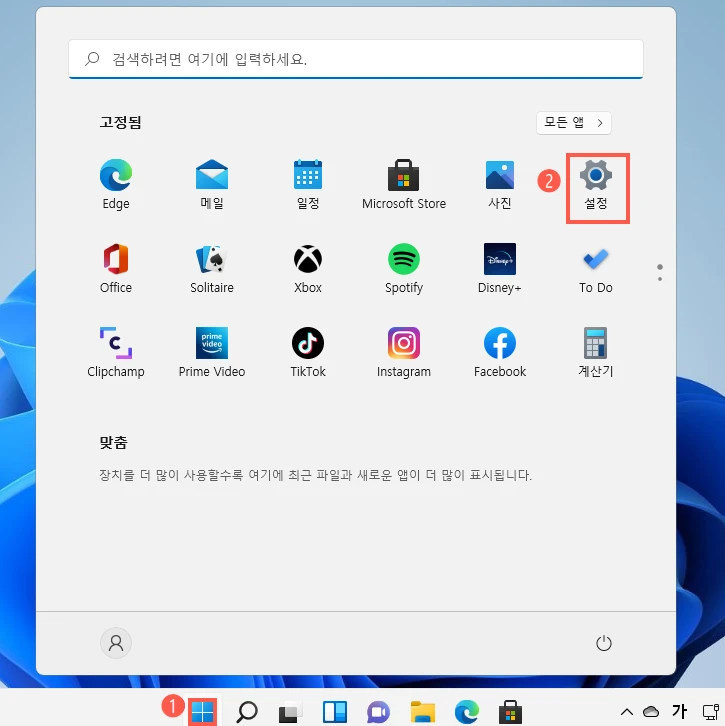
2. 시간 및 언어를 클릭합니다.
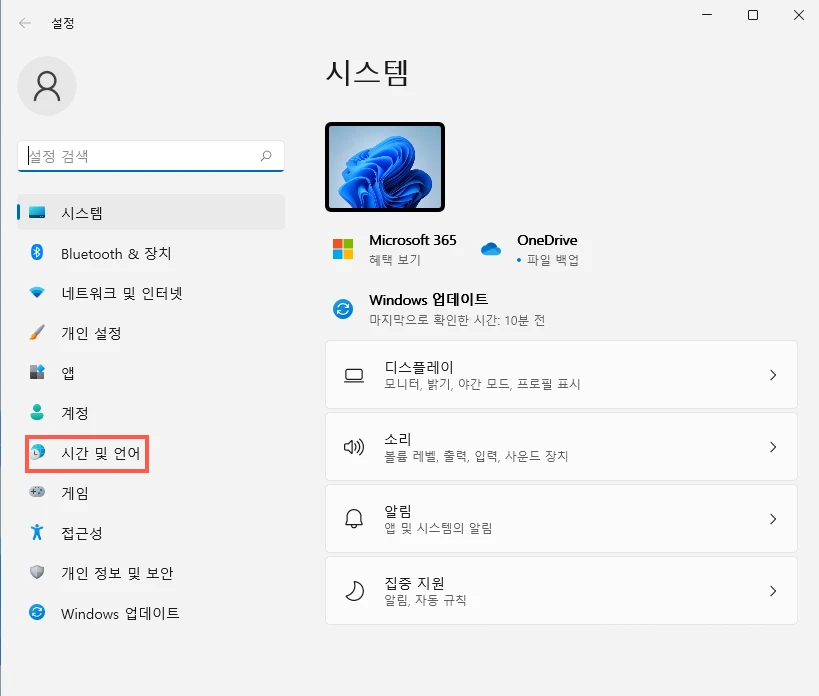
3. 언어 및 지역을 클릭합니다.
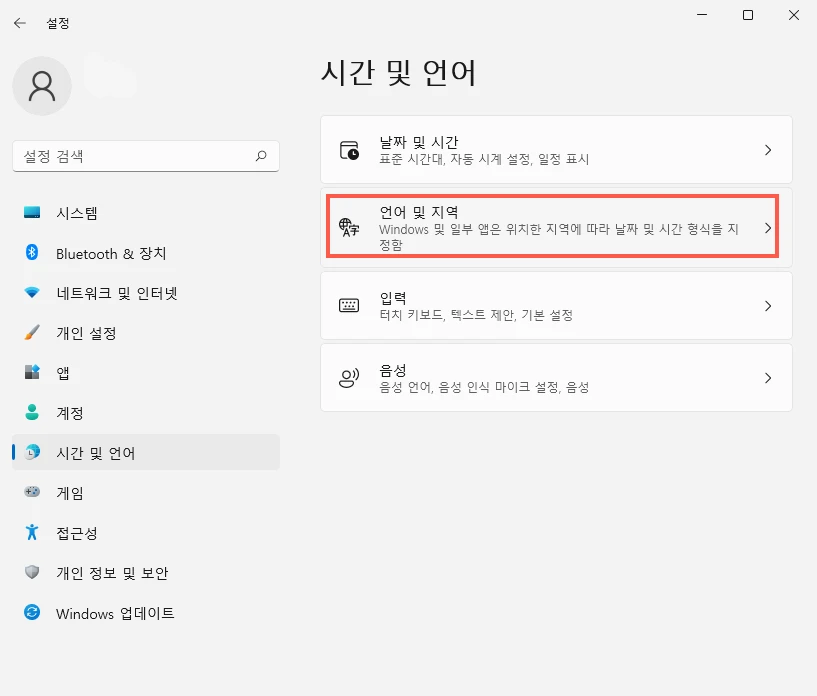
4. 한국어에서 점 3개를 클릭하여 언어 옵션을 클릭합니다.
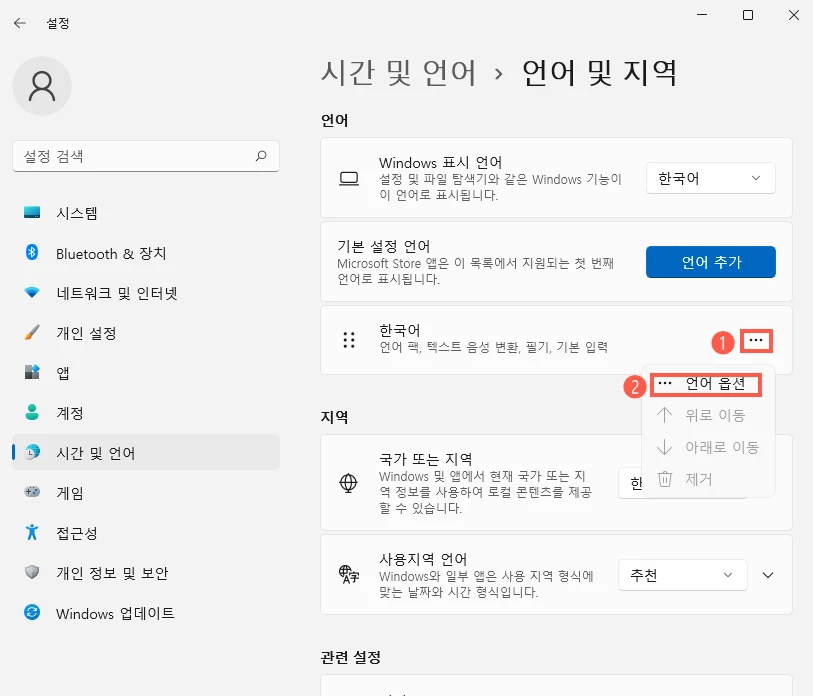
5. 화면을 아래로 내린 뒤, 레이아웃 변경을 클릭합니다.

6. 한글 키보드 (103/106 키)를 클릭합니다.
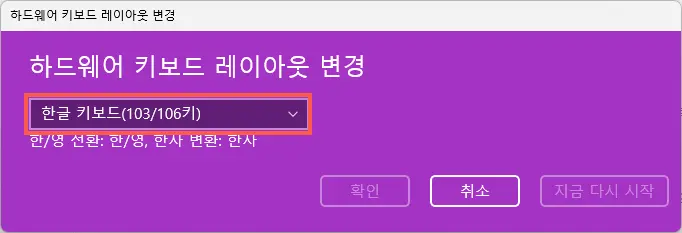
7. 한글 키보드 (101 키) 종류 1을 클릭합니다.
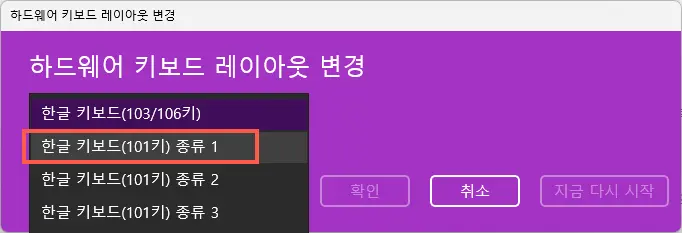
8. 키보드 레이아웃 변경을 바로 적용하려면 지금 다시 시작을 클릭합니다.
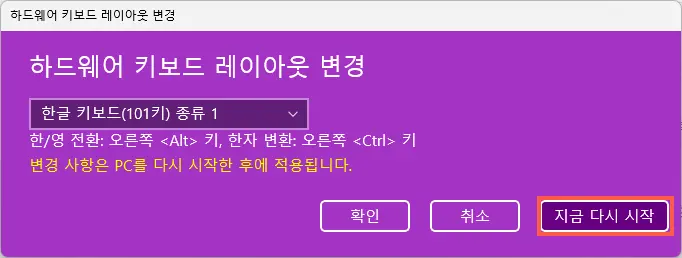
이렇게 하면 독거미 키보드에서 오른쪽 Alt 키를 한/영 키로, 오른쪽 Ctrl 키를 한자 키로 사용할 수 있게 됩니다.
마치며...
여러분, 이렇게 독거미 키보드 한글 설정 방법을 알아보았습니다. 이 방법을 따라 하시면 독거미 키보드의 한/영 전환이 더 이상 어렵지 않을 거예요. 이 글이 여러분에게 도움이 되었길 바라며, 다음 글에서 또 만나요. 감사합니다!
댓글 개